Acest articol descrie cum să reinstalați sistemul de operare Windows.
Cel mai eficient și garantat mod de a scăpa de viruși și alte probleme în " Windows„Este să reinstalezi sistemul de operare în sine.
Procedura de reinstalare sistem de operare este că utilizatorul trebuie să „demoleze” vechiul „ Windows XP, 7, 8, 10„Și instalați unul nou.
De fapt, acest lucru este destul de simplu de făcut. Și te vei convinge de acest lucru citind instrucțiunile noastre de mai jos.
Scoateți vechiul Windows și instalați-l pe cel nou
Procesul de reinstalare este următorul:
- Mai întâi creăm discul de instalare sau o unitate flash USB cu care vom reinstala sistemul.
- Peste " BIOS»Intră pe disc de pornire sau o unitate flash USB și eliminați vechiul sistem
- Apoi, de la zero, instalați un nou " Windows».
Asadar, haideti sa începem:
- Pentru a putea elimina liber vechiul Windows și instala unul nou, trebuie să creăm un disc de instalare sau o unitate flash USB. De pe un astfel de disc, puteți porni un computer și, de asemenea, puteți instala de pe acesta „ Windows».
- Dacă sunteți mai confortabil să utilizați discul, pregătiți un DVD R / RW gol. Pentru a utiliza o unitate flash orice va face stocare externă, al cărui volum trebuie să depășească 5 GB.
- Pentru a crea un disc de instalare / o unitate flash, utilizați programul " UltraISO". Descărcați pe asta legătură.
- În continuare, veți avea nevoie, de fapt, de versiunea de instalare în sine " Windows". Folosește pirat fonduri gratuite instalatii" Windows»Nu recomandam, deoarece acest lucru poate cauza o multime de probleme atat cu functionarea sistemului de operare cat si cu legea. Descarca versiuni oficiale « Windows»Puteți (defilați în jos pe pagină).
- Când descărcați tot ce aveți nevoie și instalați programul specificat, incepe. În fereastra programului, accesați „ Bootstrapping-Arde imaginea Hard disk-Disc Conduce". Apoi, introduceți litera unității flash sau a discului de instalare. Specifica " Fișier imagine", Adică calea către cele descărcate versiunea de instalare « Windows", Presa " Format", Și apoi - pe" start».
- Când discul de instalare este gata, să trecem direct la procesul de reinstalare a sistemului " Windows».
- Acum avem nevoie de " BIOS»Porniți computerul și reinstalați sistemul. Asigurați-vă că discul este introdus în unitate sau că unitatea flash este conectată la computer.
- Pornim computerul și apăsăm imediat tasta pentru a intra în „ BIOS". Pentru aceasta, există chei diferiteîn funcție de modelul plăcii de bază. Dacă nu știți exact ce cheie este, atunci utilizați de fiecare dată când porniți computerul pe rând: Del, F2, F8, F1.
- După aceea, vei introduce „ BIOS". Fiecare model de placă de bază poate avea propria sa versiune " BIOS»Cu propriul design și meniu specific. Dar, în toate cazurile, principiul funcționării în " BIOS„La noi va fi la fel. Trebuie să ne atribuim discul/stick-ul de instalare ca primul Dispozitiv de pornire... Pentru a face acest lucru, vizavi de elementul " Primul Dispozitiv de pornire »Trebuie să selectați dispozitivul potrivit pe care îl vede computerul - o unitate flash USB sau un disc în unitate. După aceea, faceți clic pe F10(salvează setările și repornește computerul).
- În continuare, va urma procesul de repornire a computerului și de descărcare a driverelor necesare.

Scoateți vechiul „Windows” și instalați-l pe cel nou
- Deci, acum puteți șterge vechiul " Windows„Și instalați unul nou. Așteptăm până când pe ecran apare fereastra de instalare " Windows". Mai întâi, să setăm limbile așa cum se arată în captura de ecran și să facem clic pe „ Mai departe».

Scoateți vechiul „Windows” și instalați-l pe cel nou
- Apoi, faceți clic pe " Instalare»

Scoateți vechiul „Windows” și instalați-l pe cel nou
- Într-o fereastră nouă, trebuie să selectați opțiunile de instalare. Deoarece vrem să demolăm vechiul Windows, faceți clic pe elementul " Instalare completă».

Scoateți vechiul „Windows” și instalați-l pe cel nou
- Acum selectăm partiția de pe computer în care „ Windows". De regulă, acesta este discul " C"- pe monitor va fi indicat ca" Sectiunea 1". Selectăm această secțiune, în partea de jos facem clic pe „ Setări", Apoi" Format", Și apoi - pe" Mai departe". Vechiul sistem de operare va fi complet eliminat și procesul de instalare a celui descărcat anterior de noi " Windows».

Scoateți vechiul „Windows” și instalați-l pe cel nou

Scoateți vechiul „Windows” și instalați-l pe cel nou
- În funcție de puterea computerului dvs., va trebui să așteptați între 20 de minute și 1 oră pentru finalizarea instalării. Acum trebuie să faci ultimele retușuri. Într-o fereastră nouă, introduceți numele și numele computerului.

Scoateți vechiul „Windows” și instalați-l pe cel nou
- Apoi, dacă doriți, puteți seta o parolă, astfel încât mai târziu în " Windows„Doar tu puteai să intri. Puteți sări peste acest pas, lăsând câmpurile goale și faceți clic pe „ Mai departe».

Scoateți vechiul „Windows” și instalați-l pe cel nou
- Acum trebuie să intri cheie de licență de când am cumpărat Windows„Și am abandonat versiunea piratată.

Scoateți vechiul „Windows” și instalați-l pe cel nou
- Ca rezultat, setați ora și data în funcție de fusul dvs. orar și faceți clic pe „ Mai departe»

Scoateți vechiul „Windows” și instalați-l pe cel nou
- Asta e tot. O procedură simplă pentru reinstalarea sistemului " Windows»Va fi finalizat și vă veți găsi pe Desktop... În continuare, vă recomandăm să începeți imediat să instalați programe și drivere. Începeți cu antivirusuri, drivere pentru plăci video și alte dispozitive.
Video: Cum să demolați (dezinstalați) „Windows 8” pe un laptop și să instalați „Windows 7”?
Pentru a elimina sistemul de operare, în primul rând, trebuie să instalăm boot-ul BIOS din mediul de instalare... Merită să ne concentrăm pe faptul că în discurile de instalare ale operațiunii sisteme Windows există un încorporat formatator, în timpul procesului de instalare.
Cum poate arăta modificarea priorității de pornire în BIOS este prezentat mai jos în capturi de ecran.

Primul dispozitiv de pornire Este primul dispozitiv de pornire testat, Al doilea dispozitiv de pornire Este al doilea dispozitiv de pornire, adică dacă primul nu este găsit, atunci va fi încărcat prin prioritate. Și așa mai departe prin analogie.
 Arome de BIOS o cantitate mareși nu este posibil să dați exemple pentru fiecare BIOS existent. Principalul lucru pe care ar trebui să-l știți despre BIOS este butonul pentru a intraîn ea. Poate fi F2, F8, F12 sau Del. Vedeți indicii despre pornire sau repornire. Ea poate fi spionată conducere La placa de baza.
Arome de BIOS o cantitate mareși nu este posibil să dați exemple pentru fiecare BIOS existent. Principalul lucru pe care ar trebui să-l știți despre BIOS este butonul pentru a intraîn ea. Poate fi F2, F8, F12 sau Del. Vedeți indicii despre pornire sau repornire. Ea poate fi spionată conducere La placa de baza.
Cu alte cuvinte, placa ta de bază are un BIOS încorporat, fiecare BIOS individual are propriile chei de intrare, dar adesea acestea se potrivesc... Când porniți computerul, trebuie doar să fiți la timp înainte porniți Windows apasa butonul(poate chiar de mai multe ori) intrând în BIOS, dacă nu ai avut timp să repornești.
În BIOS-urile mai moderne, puteți comuta prioritatea de pornire apăsând o cheie specifică, cel mai adesea aceasta este tasta F8, F11 (dar este mai bine să te uiți la manualul plăcii de bază sau să cauți pe Internet). De asemenea, când porniți și reporniți, există solicitări (de exemplu, BBS POPUP). 
După modificarea setărilor din BIOS, nu uitați salva setări altfel va trebui să faceți totul din nou. O solicitare de salvare a setărilor apare înainte de a ieși din BIOS 
Când trebuie să dezinstalați sistemul
În primul rând, dacă sistemul de operare a încetat să funcționeze corespunzător, cauză acesta ar putea fi: ştergere important fișiere de sistem, neglijent program de lucru, concentrat dăuna virușii sistemului de operare. În al doilea rând, este dorința utilizatorului de a schimba sistemul de operare din cauza neplăcerilor sau a dorinței de a vinde computerul complet gol.
Cum să eliminați Windows folosind unitatea Windows 7, 8, 10
Prin procesul de ștergere ne referim la înlocuirea unui alt sistem de operare, dar dacă trebuie să lăsați computerul curat, trebuie doar să ieșiți după formatare și să nu continuați instalarea sistemului de operare.
Procesul de ștergere pentru 7, 8, 10 va diferi doar în metoda de formatare, va fi un disc sau o unitate flash cu un nou sistem de operare sau o unitate specială, pregătită anterior, cu un program de formatare.
Notă, înainte de a începe să dezinstalați sistemul de operare, amintiți-vă pe ce partiție este instalat și salvați tot fișiere importante de pe desktop și documente. Toate datele de pe discul formatat vor fi înlăturat complet.
După setare corectă
prioritatea de pornire cel mai adesea, acest mesaj apare după verificarea hardware-ului și în loc să pornească Windows. 
Apăsați orice cheie iar procesul de instalare va începe. Apoi va începe procesul de descărcare a fișierelor necesare. 
Se va încărca interfața Instalări Windows 7 (alte versiuni sunt aceleași). Noi alegem limba, formatul orei și moneda, aspectul tastaturii sau metoda de introducere și faceți clic pe următorul. 
Nu ne este frică să facem clic pe instalare. 
Citit acord de licențiereși bifați „Accept termenii acordului de licență”. Faceți clic pe următorul. 
Selectarea unui articol instalarea completă
Windows 7. 
Sau instalare personalizatăîn Windows 8 
Faceți clic pe butonul " Configurare disc». 
Noi alegem discul necesarși faceți clic pe " Format" sau " Șterge". Când este ștearsă, secțiunea se transformă în zonă nealocată, adică eticheta este scoasă din volum. După aceea trebuie să apăsăm butonul crea(pentru a seta o nouă etichetă) și format... În cele mai multe cazuri, este suficient să faceți clic pe butonul - format pentru a șterge datele de pe disc. 
Îndepărtarea sistemului utilizând discul de instalare Windows XP
Dacă nu aveți un disc cu un sistem de operare nou sau dvs calculator vechi care nu suportă astfel de versiuni de sisteme de operare și aveți un disc cu Windows XP. În acest caz, sunt necesare următoarele acțiuni.
Tot acțiuni anterioare Sunt asemănătoare pe orice sistem de operare. Diferențele încep chiar în interfața de configurare.
Așteptați puțin și după încărcare veți vedea un astfel de salut. 
Citim contractul de licență și, dacă sunteți de acord, faceți clic F8.
Programul de instalare va găsi un sistem deja instalat și va oferi restaurarea acestuia sau instalați unul nou... Avem nevoie de o a doua variantă. Apăsați ESC.
Va apărea o listă de secțiuni. Selectați folosind săgețile de pe tastatură secțiunea dorităși apăsați tasta D 
Citim, ne verificăm de două ori. Dacă totul este corect, totul vi se potrivește, apăsați Enter ( introduce)
Ne verificăm de două ori și apăsăm L pentru îndepărtare. 
Acum, dacă trebuie să lăsați computerul curat fara sistem de operare, presa F3, dacă trebuie să instalați un sistem de operare, atunci creați o partiție și apoi continuați la instalarea sistemului de operare. 
Alte modalități de a elimina sistemul de operare de pe computer
Pentru a demola Windows în acest fel, aveți nevoie de un dispozitiv de stocare pregătit în prealabil (DVD, CD, Flash), pe care să existe un program de formatare. Programele sunt variate, dar principiul de funcționare este același peste tot.
Exemplu de lucru CD live AOMEI PE BUILDER 
niste CD live arată ca un sistem de operare obișnuit, deși de fapt sunt încărcate de pe un disc sau o unitate flash. Exemplu AOMEI PE Builder. 
Selectarea programului de formatare Live Cd încorporat în în acest caz aceasta programul AOMEI Asistent de partiție... Diferite CD-uri live au instrumente de formatare diferite. 
Noi alegem HDD dacă sunt mai multe, selectați discul cu Windows, faceți clic tasta dreapta mouse-ul pe disc și selectați formatați partiția(Formatați partiția). 
Va apărea o fereastră de confirmare, indicați eticheta discului, indicați sistemul de fișiere (este mai bine să lăsați același dacă nu înțelegeți acest lucru), lăsați dimensiunea clusterului la valoarea implicită.
După terminatii formatarea poate fi ieșită, sistemul va fi șters.
Există o altă cale dezinstalează Windows... Pentru a face acest lucru, trebuie să intrăm Linie de comanda ... În cazul Live CD-ului, mergeți la început și selectați elementul " Linie de comanda».
Acum este suficient să folosiți o singură comandă - format x:
 În loc de X scrieți orice literă de unitate și apăsați Enter. După aceea, sistemul de operare ne va avertiza cu privire la ștergerea tuturor datelor din acest volum. Acceptați apăsând tasta Yși introduce... În imaginea de mai jos puteți vedea cum arată eliminarea unui disc din linia de comandă.
În loc de X scrieți orice literă de unitate și apăsați Enter. După aceea, sistemul de operare ne va avertiza cu privire la ștergerea tuturor datelor din acest volum. Acceptați apăsând tasta Yși introduce... În imaginea de mai jos puteți vedea cum arată eliminarea unui disc din linia de comandă.
Fiecare utilizator Windowsștie că cel mai mult metoda eficienta eliminați problemele legate de funcționarea sistemului de operare - reinstalați Windows. Cu toate acestea, dacă nu ați experimentat încă procedura reinstalați Windows apoi fără instrucțiuni detaliate insuficient. În acest articol, veți găsi instrucțiuni pas cu pas care vă vor ghida să reinstalați Windows 7.
Reinstalarea Windows 7 va avea loc în trei pași principali:
1. Creare USB bootabil sau un disc cu Windows 7;
2. Intrarea în BIOS pentru a selecta o unitate flash USB sau un disc bootabil ca dispozitiv principal de pornire;
3. Procesul de reinstalare Windows 7.
Etapa 1. Crearea unei unități flash USB sau a unui disc bootabil cu sistemul de operare
Pentru a putea instala Windows pe un PC sau în caz de probleme serioase, trebuie să fie scris pe acesta suporturi amovibile- unitate flash USB sau disc.
Pentru un disc, aveți nevoie de un DVD-R sau DVD-RW gol și pentru o unitate flash va face oricare cu un volum de 4 GB sau mai mult.
Pentru a arde o unitate flash USB sau un disc, puteți utiliza programul UltraISO , un link către care se află la sfârșitul articolului.
După instalarea UltraISO, lansați fereastra programului și accesați elementul „Bootstrapping” - „Scrie imaginea lui Hard disc " ... Urmat pe teren « Unitate disc» duce litera unității sau unității flash și aproape „Fișier imagine” specifica calea către Imagine Windows 7 salvate pe computer. Apoi faceți clic pe butonul "Format" pentru a pregăti suportul media pentru înregistrare, apoi apăsați "A arde" .
Odată finalizat, puteți trece la procedura de reinstalare a Windows.
Pasul 2. Intrarea în BIOS pentru a seta un stick USB sau un disc bootabil ca dispozitiv de pornire principal
Odată ce suportul Windows este pregătit, va trebui să îl setați ca primul dispozitiv de pornire. Pentru a face acest lucru, trebuie să intri în BIOS.
De regulă, tranziția la BIOS se realizează după cum urmează:
1. Click pe "Start" și mergi la articol;
2. De îndată ce computerul repornește, trebuie să apăsați butonul de pe tastatură, care este responsabil pentru trecerea la BIOS. De obicei, aceasta este cheia F2, dar dacă nu funcționează, reporniți unul nou și încercați tastele F1, F8și Del.
3. Dacă nu puteți intra în BIOS, atunci, de regulă, într-un stadiu incipient al pornirii computerului, numele cheii dorite poate fi afișat pe ecran.
4. BIOS-ul a intrat cu succes când vedeți meniul de setări pe ecran.
Acum mergem direct la instalarea dispozitivului de boot. Pentru a face acest lucru, folosind săgețile de navigare și Introduce cheia pentru a selecta, mergeți la secțiune « Bios avansat Caracteristici "-" First Boot Device " și selectați-vă stick-ul USB sau CD-ROM. Faceți clic pe element "Salvează și ieși" pentru a ieși din BIOS (numele parametrilor pot varia ușor).

Dacă ați făcut totul corect, pe ecran va apărea un ecran negru cu o bară de încărcare Windows.
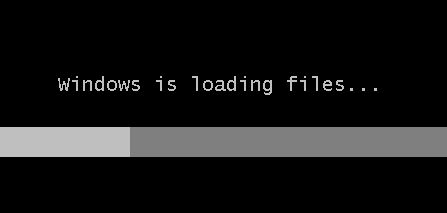
Etapa 3. Reinstalați Windows 7
Așteptați puțin să apară pe ecran fereastra cu alegerea limbii pentru instalarea Windows 7. După ce setați setările de limbă, faceți clic pe butonul "Mai departe" .

Selectați butonul "Instalare" .
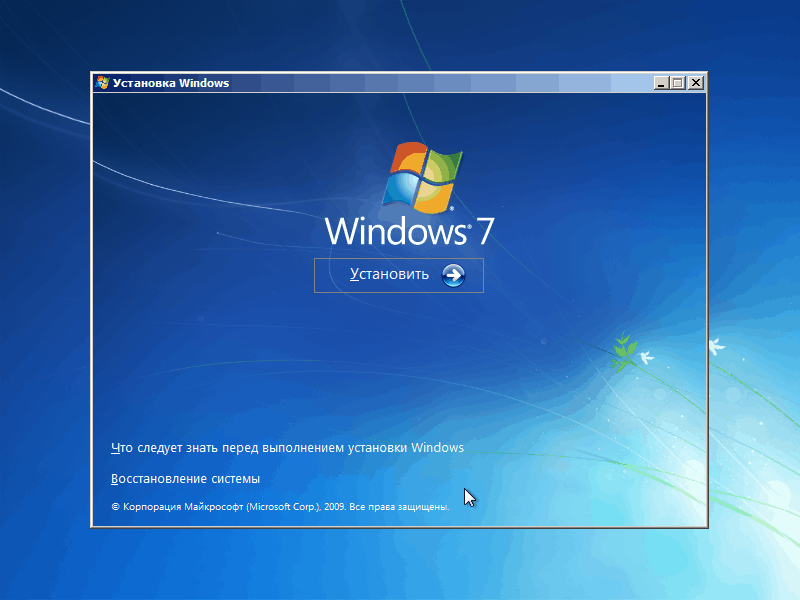
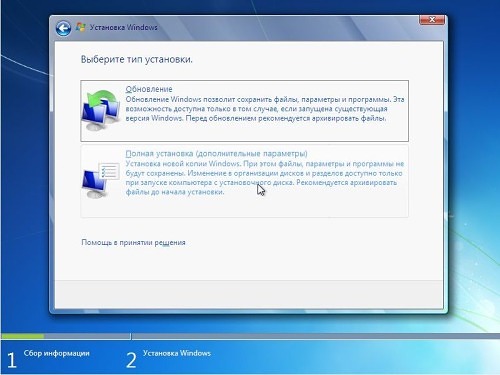
Selectați unitatea pe care doriți să reinstalați Windows, apoi selectați elementul de mai jos „Configurare disc” .

Faceți clic pe butonul "Format" ... Vă rugăm să rețineți că procedura de formatare va șterge toate fișierele și datele care au fost salvate anterior pe unitatea selectată.

După așteptarea finalizării procesului, pe ecran va apărea o fereastră în care trebuie să specificați numele utilizatorului și computerului.

În continuare, va trebui să furnizați o parolă pentru a vă proteja cont... Dacă este necesar, puteți sări peste această procedură.


Selectați una dintre cele trei opțiuni de protecție a computerului și, în final, specificați fusul orar.
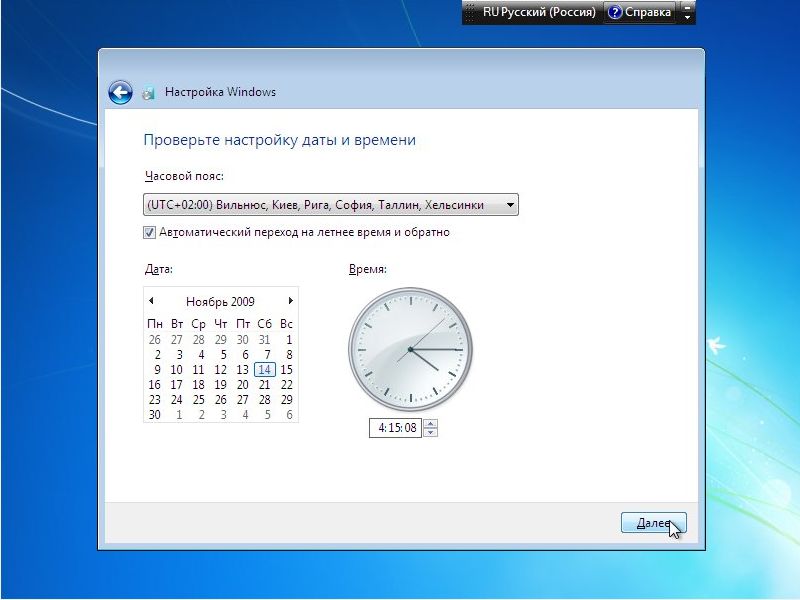
După ce ați așteptat câteva minute, ecranul va afișa un desktop curat. Aceasta completează procedura de reinstalare Windows și puteți începe configurarea și utilizarea computerului.
Dacă te uiți la cele mai vizitate subiecte de pe forumuri, iese la iveală o imagine destul de amuzantă. De exemplu, unii cumpără laptopuri cu unul preinstalat, astfel încât, când vin acasă, să îndepărteze imediat toate urmele de pe partițiile hard diskului.
Alții, dimpotrivă, au achiziționat un computer cu un cunoscut produs software de la Microsoft, începeți să studiați cum să demolați Windows. Deci, într-adevăr, câți oameni - atâtea opinii. În acest articol va fi despre cum să demolați Windows. Apropo, numele sistemului de operare Windows).
Şterge! Nu poate fi lăsat!
Motivele pentru care devine necesară eliminarea Windows pot fi foarte diferite. Să le enumerăm pe cele principale:
- a fost achiziționat un laptop cu un sistem de operare preinstalat, a cărui versiune nu se potrivește utilizatorului. De exemplu, 7 de pornire, în comparație cu cel mai avansat Ultimate, are o serie de limitări care îl fac mai puțin convenabil să lucrezi cu;
- din cauza defecțiunii sistem instalat este necesară actualizarea acestuia;
- perioada de licență s-a încheiat;
- alte motive.
La răscruce de drumuri…

Se știe că, pentru ca nava să ajungă la destinație, căpitanul trebuie să-și cunoască locația actuală pe hartă, destinația și ruta de mișcare. Pentru a fi complet, uneori este menționat un al treilea punct - portul sursă. Acest principiu este valabil pentru aproape toate situațiile din viață, iar răspunsul la întrebarea cum să demolați Windows nu face excepție. Nu este nevoie să absolviți academia pentru a șterge fișiere de pe hard disk. Puteți demola Windows în câteva minute, principalul lucru este să alegeți o metodă. Dar depinde de starea curentași scopul final dorit. De exemplu, pentru unii oameni, un reformat complet este bine. împărțiți greu disc, iar o astfel de metodă cardinală nu este potrivită pentru alții.
Metodologie
Deci, cum să demolați Windows? Să luăm în considerare principalele opțiuni.
Primul. Winchester este împărțit în mai multe partiții, pe una dintre care este instalat sistemul de operare. În acest caz pasii urmatori depinde dacă există partiția sistemului fișierele care urmează să fie salvate.

Să presupunem că toate informatie necesara portat pe alte medii. În acest caz, începeți instalarea noul sistem de operare(atât Windows, cât și Linux), la întrebarea instalatorului despre alegerea unei partiții, trebuie să specificați cea în care se află sistemul care urmează să fie eliminat. Apoi selectați opțiunea „Format”. Asta e tot - partiția va fi curățată și nu va mai rămâne nicio urmă a fișierelor vechi. Aceasta metoda nu este potrivit pentru folosind greu un disc cu o singură partiție.
A doua metodă presupune că datele necesare rămân și trebuie restaurate ulterior. Aceasta înseamnă că atunci când alegeți o partiție pentru sistem, formatarea nu trebuie utilizată. Totul nou versiuni Windows descoperind instalatie veche, va transfera toate fișierele sale în folderul Windows.old, de unde puteți copia ceea ce aveți nevoie în viitor și ștergeți excesul cu Explorer. Un mod destul de convenabil.
Și, în sfârșit, poți folosi un Live-CD special (îl poți descărca de pe torrente). Din acesta ar trebui să porniți într-un sistem de operare simplificat și să ștergeți toate fișierele cu un explorator Windows vechi din partiția de hard disk. Datele necesare pot fi salvate. Deoarece nu toate discurile Live funcționează cu Modul AHCI, atunci trebuie mai întâi să comutați subsistemul hard disk-ului la IDE (Native) în BIOS.
După cum puteți vedea, totul este simplu. Principalul lucru este să alegi cea mai bună opțiune pentru tine.
Dacă ați achiziționat un laptop pe care este instalat „Șapte” și, dintr-un motiv oarecare, nu vă convine, doriți să instalați XP, acum vă voi spune despre cum să scoateți Windows 7 de pe laptop.
Ce presupune asta?
În cazul în care anterior nu ați avut experiență în această problemă, este mai bine să căutați ajutor de la un profesionist. În ceea ce privește cum să demolați singur Windows 7, veți avea nevoie de laptopul dvs. cu „Șapte” instalat; o unitate flash cu un conector USB, al cărei volum trebuie să fie de cel puțin patru gigaocteți; setare disc laser cu sistemul de operare pe care urmează să-l instalezi pe computer (în cazul nostru, este XP) și, bineînțeles, acces la Internet. Singurul lucru asupra căruia vreau să vă avertizez este formatarea hard disk-ului. Veți avea nevoie de un computer funcțional pentru a pregăti fișierele de instalare sistem nou deci nu face asta.
Înainte de a demola Windows
În primul rând, asigură-te că ai șoferii necesari pentru hard disk. Acest lucru este necesar pentru a evita posibile probleme recunoașterea de către sistemul de hard disk. De obicei, software-ul necesar se află pe discul din kit sau pe site-ul oficial. Notați lemnul de foc descărcat pe unitatea flash USB. Apoi, descărcați imaginea discului necesar cu sistemul de operare, ardeți-o pe un disc. Acest lucru se face cu ajutorul lui Nero sau Daimon. Când arderea este completă, introduceți unitatea noastră flash USB cu drivere și reporniți dispozitivul.

Pornirea unității și instalarea driverelor
Dacă încă sunteți interesat de cum să demolați Windows 7, continuăm. Când se efectuează următoarea lansare a laptopului, apăsați și mențineți apăsat butonul F8. Ar trebui să apară un meniu pentru schimbarea dispozitivului de pornire. Selectați DVD-ROM și începeți să încărcați de pe acesta. Pe baza solicitărilor din meniu, instalați driverele de hard disk. Acest lucru se face atunci când sistemul raportează absența dispozitivului. Trebuie doar să specificați calea către unitatea flash. După ce hard disk-ul este identificat, căutați partiția în care este instalat „Seven”. Trebuie să-l formatați Sistemul de fișiere NTFS.

Finalizarea instalării
Luați în considerare că ați primit răspunsul la întrebarea dvs. despre cum să demolați Windows 7. În timp ce Piggy este instalat, dispozitivul va efectua în mod repetat procesul de repornire. Nu lăsa asta să te sperie sau să te încurce. Nu ar trebui să-i acordați atenție atentie specialași încercați să împiedicați computerul să facă acest lucru. Când totul se termină, laptopul tău va porni automat noul sistem de operare de pe hard disk-ul standard. Și deși sistemul va fi deja instalat, asta nu este tot.
Recunoașterea tuturor echipamentelor
Pentru ca toate dispozitivele care se află în computer să devină operaționale, acestea trebuie să fie determinate de sistem. Pentru a face acest lucru, vizitați site-ul web al producătorului dispozitivului și descărcați drivere pentru fiecare obiect nedefinit. Amintiți-vă că acum sunteți interesat de secțiunea XP. Asta e tot. Acum știi cum să demolezi Windows 7. Dar tot recomand să te împrietenești cu „Șapte”, deoarece acest sistem este mai modern și mai funcțional.



